发布时间:2023-06-27 15: 57: 32
品牌型号:联想GeekPro 2020
系统:Windows 10 64位专业版
软件版本:Adobe Photoshop 24.3.0
在大多数情况下,大家会选择使用ps电脑版抠图。实际上,如果遇到紧急的情况,ps手机版抠图也能助一臂之力。ps手机版能提供随时随地的图片编辑服务,遇到临时修图的情况也能得心应手。接下来,一起来了解下ps手机版怎么抠图,ps手机版怎么下载吧。
一、ps手机版怎么抠图
ps手机版抠图是通过组合照片功能实现的,该功能可进行个性化、智能化抠图以及图片的合成,是ps手机版的高级功能。
那么,具体怎么使用ps手机版的抠图功能?下面通过一个简单的例子演示一下操作。

进入组合照片功能后,如图2所示,会默认先进入编辑功能,大家需要点击底部栏中的“抠图”图标,将功能切换到抠图。

进入抠图功能后,如图3所示,中间会显示“智能”与“画笔”两个选项。
智能功能,是ps通过智能识别的方法,自动检测图片的主体并将其自动抠图的功能;而画笔功能,则是通过手动的方式,将主体运用画笔抠图出来。
ps手机版的智能抠图准确率很高,大家可优先使用智能选项。

点击智能抠图后,如图4所示,功能区会出现主体、自定义、更多对象等选项。点击主体,ps手机版会将图片中花朵自动抠出来。
除此以外,ps还把一部分枝干抠出来了,这部分可通过画笔手动去掉。点击功能区上方的“移除”字样。

然后,如图5所示,ps手机版会返回到“智能”与“画笔”选项界面。选择“画笔”功能后,在上方预览窗口中涂抹枝干部分,涂抹过程中枝干会被擦除,这样就能将其从抠图中剔除。

枝干擦除完毕后,如图6所示,预览窗口仅剩下花朵的主体部分,这样就完成了ps手机版的抠图操作。后续可通过添加功能,进行其他图片的合成等。

如果要反转选区,将花朵以外的部分抠图,如图7所示,可点击美化选项,并点击其功能区中的“反转”,将选区反向选择为背景部分。

二、ps手机版怎么下载
ps手机版能满足随时随地的图片处理需求,从上述演示的抠图操作看到,其界面简洁而友好,智能抠图功能实用性很强,操作起来简单而准确。那么好用的ps手机版怎么下载?
大家可以在苹果的应用商城中输入“photoshop”、“photoshop express”关键字进行搜索下载。ps手机版是免费下载的,同时也提供了免费的基础编辑功能,如果要使用高级功能,可以付费订阅。

下载安装了ps手机版后,需要登录账号使用软件。大家既可以使用苹果帐户登录,也可以使用已有的adobe帐户登录。
ps电脑版与手机版的帐户是通用的。如果已经订阅了adobe中国摄影计划,可以使用该帐户登录ps手机版享用高级版权益。

如果未有帐户,可先创建一个帐户,输入电子邮件与密码进行帐户的创建。

如果已有帐户,根据提示输入电子邮件与密码登录即可。

登录成功后,即可进入ps手机版的主界面。
如图12所示,顶部显示的是ps手机版的高级订阅功能,可以免费试用。中间部分为图片管理区,可运用图库功能管理图片,也可以直接访问手机中的图片。底部为快速操作区,下拉界面可了解更多的快速操作功能。

三、ps手机版高级订阅功能有哪些
如果大家订阅了adobe的中国摄影计划,ps手机版可通过登录同一个帐户享受高级功能的权益。那么,ps手机版高级订阅功能有哪些?
如图13所示,ps手机版高级订阅功能主要包括照片编辑器、面部美颜、组合照片、拼贴画、拍摄等功能。当然,具体功能中会分基础与高级功能,基础功能是免费的,而高级功能上方会显示星星的图标。

比如,在图片编辑功能中,如图14所示,基础的裁剪、光线、颜色调整功能是免费的,而右上角标注了星星图标的则是高级订阅功能。

如果未参与adobe的中国摄影计划,也可以仅订阅ps手机版高级功能,一年仅需138元,比单月订阅划算很多。

四、小结
以上就是关于ps手机版怎么抠图,ps手机版怎么下载的相关内容。ps手机版可以满足随时随地的图片编辑需求,其智能化的抠图功能,能准确地识别图片主体部分,并能通过手动微调的方式,让抠图更加精细。有了ps手机版,就可以摆脱电脑的限制,利用碎片时间快速修图。
作者:泽洋
展开阅读全文
︾
读者也喜欢这些内容:
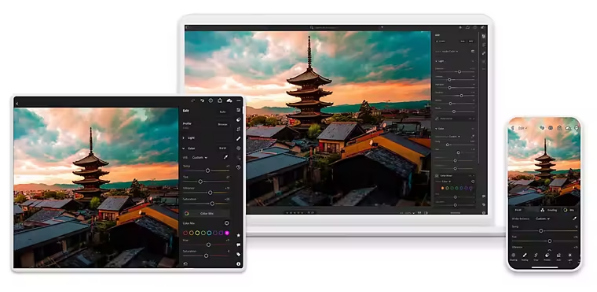
Adobe深夜发文,停售中国摄影计划!最后20套!
近日,Adobe 官方显示突然表示,从 2023 年 12 月 3 日开始,Adobe 将不再在中国大陆官网 adobe.com/cn 销售中国摄影计划。...
阅读全文 >

photoshop羽化在哪 photoshop羽化快捷键
在photoshop抠图时,常常会遇到羽化的概念。羽化是一种边缘模糊功能,为了让抠图与新背景融合得更好,常会利用该功能将其边缘柔和化,减少P图感。接下来,本文会给大家介绍photoshop羽化在哪,photoshop羽化快捷键的相关内容。...
阅读全文 >

photoshop画布怎么放大 photoshop画布怎么旋转
画布在photoshop中承担着“画板”的作用,其他对象可直接添加在上面。但与现实中的画板不同,photoshop的画布可以在编辑过程中放大、缩小、旋转等,以满足绘图的需求。那么,photoshop画布怎么放大,photoshop画布怎么旋转?...
阅读全文 >

photoshop画布大小怎么改 photoshop画布颜色怎么改
打开photoshop,首先映入眼帘的是画布的创建。photoshop的画布相当于现实中的画纸、画板功能,但与之不同的是,photoshop的画布在编辑过程中可以改动大小、背景颜色等,操作相当灵活。接下来,一起来看看photoshop画布大小怎么改,photoshop画布颜色怎么改的相关内容吧。...
阅读全文 >